Cubism Viewer (for OW) 정보
업데이트: 2025/08/26
Cubism Viewer (for OW)는 Cubism으로 작성한 데이터의 검증만을 목적으로 한 뷰어입니다.
※OW는 「오리지널 워크플로우(Original Workflow)」라고 부릅니다.
Cubism Viewer (for OW)에서는 다음과 같은 모델 표시의 재생 등을 확인할 수 있습니다.
・물리 연산
・시선 추적
・여러 모션 재생
・표정 설정
・포즈 설정
Cubism Viewer에서 취급할 수 있는 모델과 모션은 임베디드용으로 내보낸 데이터입니다.
편집용 .cmo3, .can3은 취급할 수 없으므로 주의하십시오.
Cubism Viewer (for OW) 화면 정보
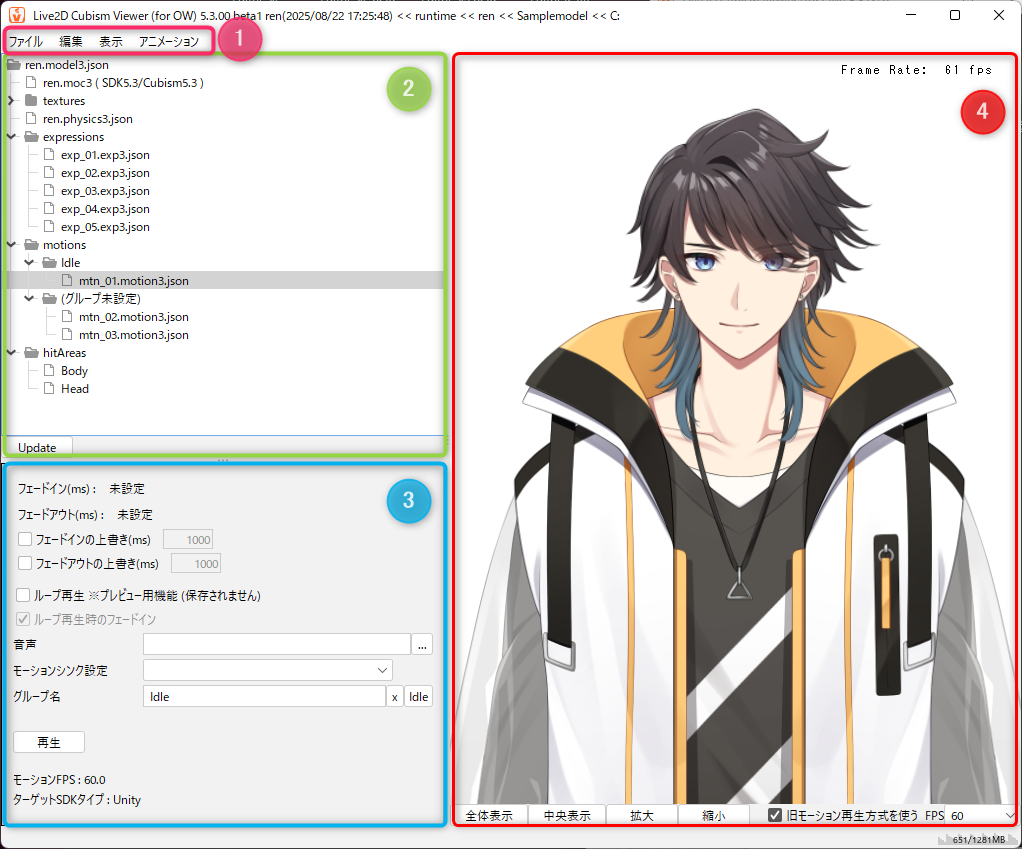
| 번호 | 항목 | 상세 |
|---|---|---|
| ① | 메뉴 영역 | 모델 불러오기, 파라미터 조작, 모션 재생 등의 메뉴가 표시됩니다. 표시할 메뉴는 상단의 드롭다운에서 선택합니다. |
| ② | 리소스 영역 | 로드된 데이터와 Cubism Viewer에서 생성된 데이터가 여기에 표시됩니다. |
| ③ | 설정 항목 영역 | 표정 설정 파일이나 모션 파일에 관한 설정을 변경·확인할 수 있습니다. 설정한 내용은 모델 설정 파일에 저장할 수 있습니다. [파일] 메뉴 → [내보내기] → [모델 설정(model3.json)] |
| ④ | 모델 표시 영역 | 로드된 모델이 여기에 표시됩니다. 모델을 이동하거나 확대·축소할 수 있습니다. [표시] 메뉴에서 설정하면 배경색의 변경이나 배경을 투과해 모델 표시, 충돌 감지 표시를 할 수 있습니다. ※macOS판에서는 배경 색상의 Alpha값(투명도)을 설정할 수 없습니다. |
Cubism Viewer (for OW)를 시작하는 방법
Cubism Viewer (for OW)는 Cubism Editor의 설치 프로그램에 포함되어 있습니다.
전개 후 실행 파일과 동일한 계층에 배치되므로 CubismViewer의 .exe 파일을 실행합니다.
파일 불러오기
시작하면 불러오기용 대화 상자가 열립니다.
「.moc3」 또는 「.model3.json」 파일을 드롭하면 Viewer가 시작됩니다.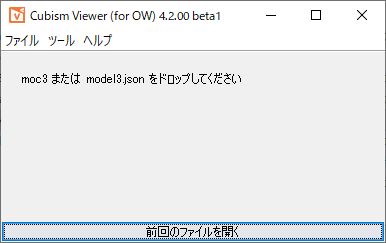
언어 설정
[파일] 메뉴 → [언어]에서 표시할 언어를 전환할 수 있습니다. 
| 번호 | 항목 | 상세 |
| ① | 언어 전환 | [일본어] [영어] [한국어] [중국어] 중에서 선택할 수 있습니다. |
| ② | 설치 시 언어로 되돌리기(Windows용) | 설치 시 선택한 언어로 전환합니다. |
| OS의 시스템 언어로 되돌리기(macOS용) | OS의 언어를 참조하게 됩니다. |
이하, 언어 설정 시의 사양입니다.
・언어는 설정 후 에디터를 다시 시작하면 전환됩니다.
・언어 설정은 같은 마이너 버전(5계 등)의 에디터 내에서 공유됩니다.
・에디터의 [설정] 메뉴에서 실시하는 언어 전환은 인스톨 시의 설정이나 OS의 설정보다 우선됩니다.
색상 테마
[파일] 메뉴 → [색상 테마]에서 [라이트] [다크] 컬러 테마를 전환할 수 있습니다.
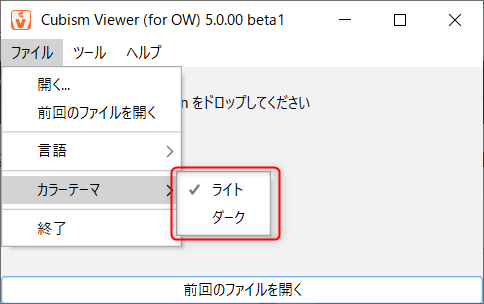
기본적인 임베디드 데이터 생성 방법
①모델링에서 MOC3 파일 내보내기 실행
【내보내는 파일】
・텍스쳐 파일(.png)
・MOC3 파일(.moc3)
・모델 파일(.model3.json)
※물리 연산 설정(.physics3.json), 모션 싱크 설정(.motionsync3.json)의 링크를 포함
②애니메이션에서 「모션 파일 내보내기」
【내보내는 파일】
・모션 파일(.motion3.json)
③Viewer에 다음 파일을 불러오기
・MOC3 파일(.moc3) ※.model3.json이라도 된다
⇒파일이 로드되고 Viewer가 시작된다
・내보낸 모션(.motion3.json) 파일
④Viewer에서 설정하기
・포즈 설정(.pose3.json)
・표정 설정(.exp3.json)
【주의점】
Viewer에서 설정된 파일은 이름의 오른쪽 상단에 별표가 붙습니다.
⑤모델 설정 파일 내보내기
・모델 설정 파일 (.model3.json)
【주의점】
출력 시 CubismEditor에서 출력한 (.model3.json)에 덮어쓰면, Viewer로 작성된 파일(별표가 붙은 것)도 함께 저장됩니다.
Cubism Viewer (for OW) 메뉴
파일
| 항목 | 상세 |
|---|---|
| 추가 | 표정: 표정 모션을 추가합니다. 설정 항목 영역에서 표정을 설정하고자 하는 파라미터에 체크하여 파라미터를 조정합니다. 포즈: 모델이나 모션에서 작성한 팔 전환의 구조를 반영시키기 위한 JSON 형식의 설정 파일을 작성합니다. 자세한 조작 방법은 「포즈 설정」 페이지를 참조해 주십시오. |
| 불러오기 | 표정용 모션(motion3.json / exp3.json): 애니메이션 프로세스에서 내보낸 표정용 [.motion3.json]을 Cubism Viewer로 로드합니다. |
| 내보내기 | 모델 설정(model3.json): Cubism Viewer에서 설정한 내용을 JSON 형식의 파일로 내보냅니다. 단축키 [Ctrl]+[S] 모든 표정 모션: 모든 표정용 모션을 JSON 형식의 파일로 써냅니다. 자세한 설명은 「표정 설정 및 내보내기」 페이지를 참조하십시오. 포즈: 포즈 전환 설정을 JSON 형식의 설정 파일로 내보냅니다. 자세한 내용은 「포즈 설정」 페이지를 참조하십시오. |
| 설정 | 디폴트 표정 이름에 확장자 포함: 표정을 추가할 때 디폴트 표정 이름에 확장자를 포함합니다. 저장/내보내기 후 저장 위치 열기: 체크를 해제하면 저장 또는 내보내기 후에 저장 폴더가 열리지 않습니다. |
편집
| 항목 | 상세 |
|---|---|
| 파라미터를 기본값으로 되돌리기 | 파라미터를 기본값으로 되돌립니다. |
| 모션 정지 | 재생 중인 모션을 중지합니다. |
| 차이 비교 | 2개의 MOC3 데이터의 정보를 Viewer상에서 비교, 확인할 수 있습니다. 자세한 내용은 「2개의 MOC3 데이터 정보 비교」를 참조하십시오. |
표시
| 항목 | 상세 |
|---|---|
| 충돌 감지 표시 | 설정한 충돌 감지를 표시합니다. |
| 밉맵 유효화 | 밉맵을 유효화합니다. ※기본적으로 체크 표시해 두는 것을 추천합니다 |
| 배경 투과(beta) | 배경을 투과하여 모델을 표시합니다. ※macOS판에서는 이 기능을 사용할 수 없습니다. |
| 배경 색상 설정 | 배경색을 설정합니다. ※macOS판에서는 Alpha값(투명도)을 설정할 수 없습니다. |
| 프레임 레이트 표시 | 모델 표시 영역의 오른쪽 상단에 프레임 레이트를 표시합니다. |
| 이벤트 표시 | 모델 표시 영역의 오른쪽 하단에 이벤트를 표시합니다. |
애니메이션
| 항목 | 상세 |
|---|---|
| 표정 유효화 | 표정 모션 재생을 활성화합니다. |
| 자동 눈 끔뻑 | 자동으로 눈을 깜빡이도록 합니다. |
| 물리 연산 유효화 | 물리 연산 설정을 유효화합니다. |
| 포즈 전환 유효화 | 포즈 전환을 활성화합니다. |
| 모션 싱크 | 모션 싱크를 활성화합니다. 자세한 내용은 「모션 싱크 설정(OW)」을 참조하십시오. |
| 아이들링 모션 | 아이들링 모션을 활성화합니다. |
| 커서 추종 | 모델 표시 영역에서 커서 추적을 활성화합니다. |
| 호흡 | 호흡을 활성화합니다. 호흡은 파라미터 ID가 「PARAM_BREATH」 또는 「ParamBreath」인 파라미터에 값을 적용합니다. |
| 파라미터 반복 | 파라미터 반복을 활성화합니다. |
| 구 모션 재생 방식 사용 | 구 모션 재생 방식을 활성화합니다. 모델 표시 영역의 오른쪽 하단에 있는 [구 모션 재생 방식 사용]에 체크됩니다. 자세한 내용은 「motion3.json의 재현성이 저하되는 경우에 대해」 페이지를 참조하십시오. |
| 구 페이드 방식 사용 | 표정의 이전 페이드 재생 방식을 활성화합니다. 모델 표시 영역의 오른쪽 하단에 있는 [구 페이드 방식 사용]에 체크됩니다. 자세한 설명은 「Cubism 5 이상에서의 표정 전환 처리의 버그 수정에 대하여」 페이지를 참조하십시오. |
| 커서 추종 설정 | 커서 추적 설정 대화 상자를 엽니다. |
Cubism Viewer (for OW) 기능에 대해
커서 추종 설정
[애니메이션] 메뉴 → [커서 추종]에 체크하고 뷰를 드래그하면 마우스 커서를 추종하여 모델이 움직입니다.
[애니메이션] 메뉴 → [커서 추종 설정]에서 추종시키고 싶은 파라미터도 설정할 수 있어 실제 기기상의 시뮬레이션을 할 수도 있습니다.
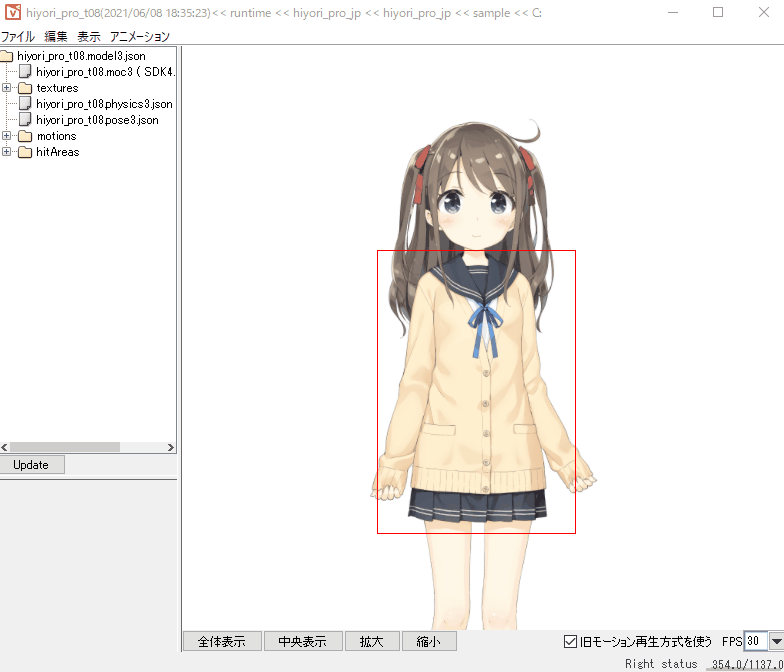
영향도(%):
영향도를 설정하면 파라미터의 움직임에 영향을 줄 수 있습니다.
강하게 설정하면 크게 움직이고 약하게 설정하면 움직임이 작아집니다.
반전:
커서 추종이 반전됩니다.
유형:
커서를 추종시키고 싶은 파라미터에 유형을 설정합니다.
・마우스 왼쪽 드래그의 경우
(마우스 왼쪽 X: 가로 이동, 마우스 왼쪽 Y: 세로 이동)
・마우스 오른쪽 드래그의 경우
(마우스 오른쪽 X: 가로 이동, 마우스 왼쪽 Y: 세로 이동)
커서 추종 설정은 모델 데이터(.cmo3)에 저장되지만 임베디드 데이터에는 내보내지지 않습니다.
임베디드 시 커서를 추종시키고 싶은 경우는 SDK 측에서 설정을 하십시오.
※커서 추종의 설정은 「물리 연산 설정」에서도 같은 확인을 할 수 있습니다.
MOC3 파일 정보 목록
MOC3 파일 이름을 클릭하여 아래에 있는 풀다운 메뉴에서 다음 정보를 확인할 수 있습니다.
- 파라미터
- 파츠
- 아트메쉬
- 오프스크린 렌더링
- 그리기 순서
- 통계 정보
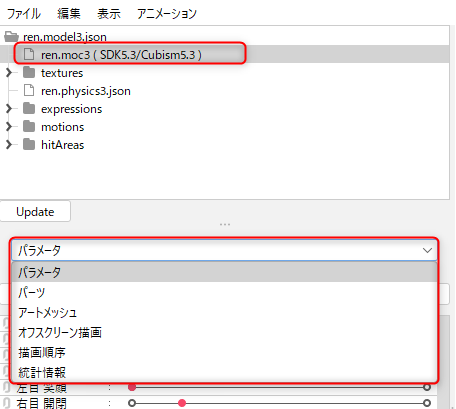
아트메쉬, 오프스크린 렌더링, 그리기 순서 항목에서는 각각 폴리곤 수나 정점 수 등의 정보를 목록으로 확인할 수 있습니다.
아트메쉬
목록에서 개별적으로 선택하면 뷰에서 대상 아트메쉬가 파란색으로 깜박입니다.
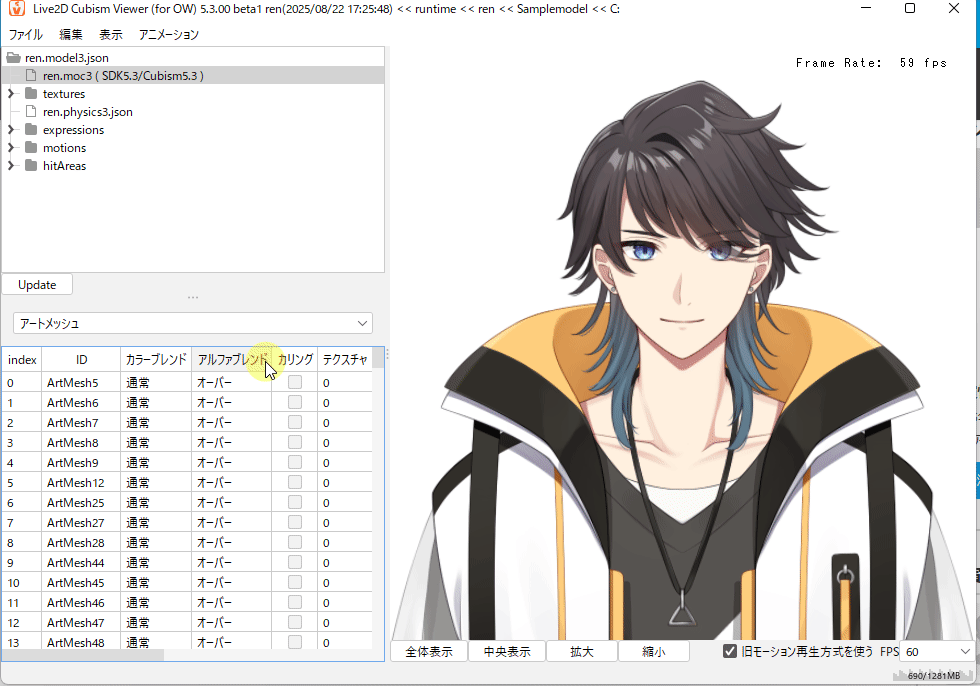
통계 정보
MOC3 파일의 통계 정보에서 타깃 버전 등의 정보를 확인할 수 있습니다.
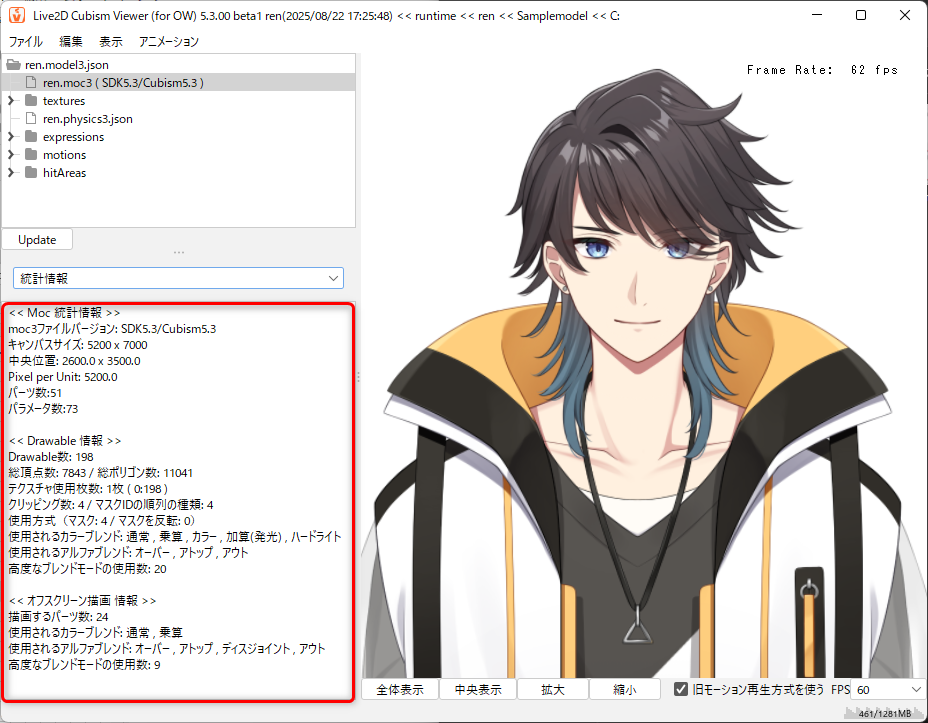
커브 곡선
커브 곡선 이미지 확인
.motion3.json을 선택하고 오른쪽 클릭 후 [모션의 변화를 이미지로 확인]을 클릭하면 커브 곡선을 이미지로 확인할 수 있습니다. 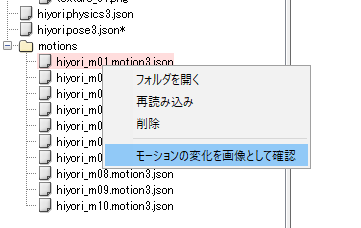
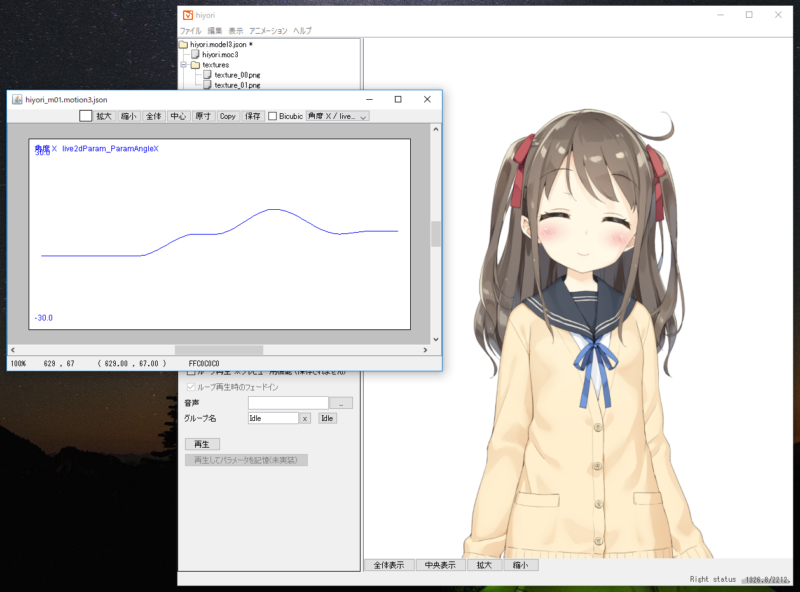
모션의 커브 타입 표시
이제 [OW Viewer] 모션의 인스펙터에 모션에 포함된 정보로부터 추측되는 타깃 버전이 표시됩니다.
타깃 버전에서 「SDK (기타)」를 사용하는 경우 개발자와 상담하고 체크를 할지 여부를 검토하십시오.
자세한 내용은 SDK 매뉴얼 「motion3.json의 재현성이 저하되는 경우에 대해」를 참조하십시오.
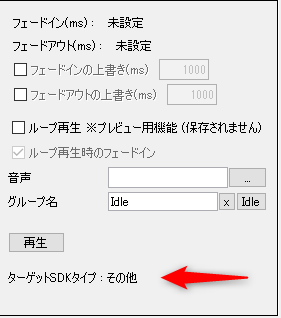
파형 비교
커브 곡선 확인 기능으로 [SDK(기타)]로 내보낸 모션과 관련하여 지원되지 않는 SDK로 재생되는 커브 곡선이 하늘색으로 표시됩니다.
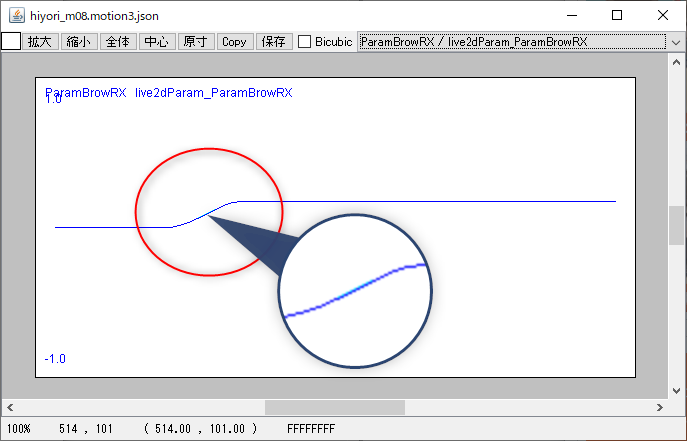
구 모션 재생 방식 사용
4.1 이전의 Cubism Viewer (for OW)에서는 어떠한 모션 파일이라도 Cubism 에디터의 애니메이션과 같은 커브로 재현되어 있었습니다.
4.1 이후의 Cubism Viewer (for OW)에서는 모션이 SDK에서 재생되는 커브로 재현됩니다.
4.1 이전의 커브를 사용할 경우에는 「구 모션 재생 방식 사용」에 체크합니다.
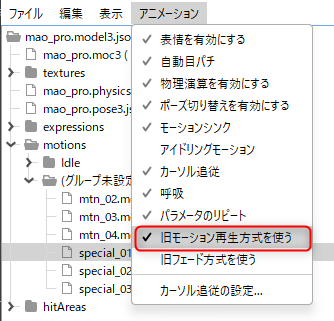
「구 모션 재생 방식 사용」에 체크한 상태에서는 베지어 핸들을 1/3, 2/3로 고정한 상태의 베지어 커브의 모션으로 재생됩니다.
타깃 버전에서 SDK(기타)를 사용하는 경우 개발자와 상담하여 체크를 할지 검토해 주세요.
자세한 내용은 [Cubism SDK Manual]의 「motion3.json의 재현성이 저하되는 경우에 대해」 페이지를 참조하십시오.
2개의 MOC3 데이터 정보 비교
2개의 MOC3 데이터 정보를 Viewer에서 비교 확인할 수 있습니다.
확인 방법은 다음 절차와 같습니다.
- 비교하려는 2개의 데이터를 Viewer로 드래그&드롭
- [편집] 메뉴 → [차이 비교]
- 확인 대화 상자가 표시됨

①파일 정보
비교하려는 파일의 이름, 파일 작성 날짜/시간 및 파일 위치가 표시됩니다.
②카테고리 및 상세 항목
캔버스:
캔버스 비교 정보가 표시됩니다.
파츠:
파츠 비교 정보가 표시됩니다.
파라미터:
ID별로 Min, Default 및 Max 값이 비교 표시됩니다.
아트메쉬:
ID별로 다음 항목의 정보가 비교 표시됩니다.
1. 블렌드 모드
2. 컬링
3. 텍스쳐 번호
4. 그리기 순서
5. 아트메쉬의 그리기 순서
6. 마스크
7. 정점 수
8. 폴리곤 수
눈 깜빡임과 립싱크 모션 베이크
「눈 깜빡임」과 「립싱크」로 설정한 모션은 모션 내보내기 시 Live2D 파라미터에 베이크할 수 있습니다.
.motion3.json에는 「배율」이나 「효과」 데이터가 포함되지 않기 때문에, 이 기능을 활용하면 Viewer상에서 애니메이션의 모션을 완전하게 재현하는 것이 가능합니다.
다만, 조정이 필요한 경우는 다시 .motion3.json을 내보낼 필요가 있으므로 주의가 필요합니다.
※Viewer(for OW)를 사용할 때는 눈 깜빡임과 립싱크의 모션 베이크 기능을 추천하고 있습니다.
모션 데이터 설정 시 「립싱크와 눈 깜빡임을 모션에 베이크」에 체크합니다.
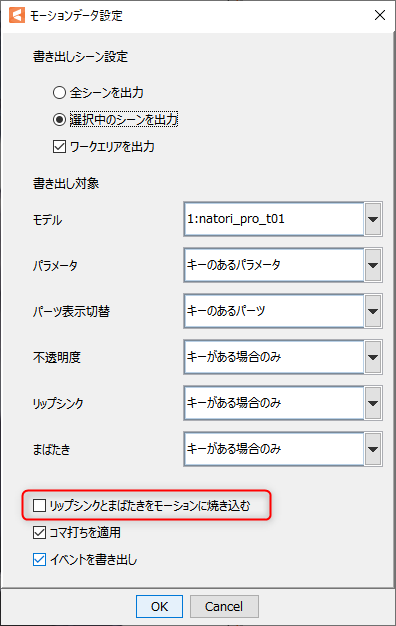
이 항목을 활성화하면 「립싱크」와 「눈 깜빡임」이 개별적으로 .motion3.json에 내보내지지 않으므로 항목이 회색으로 바뀝니다.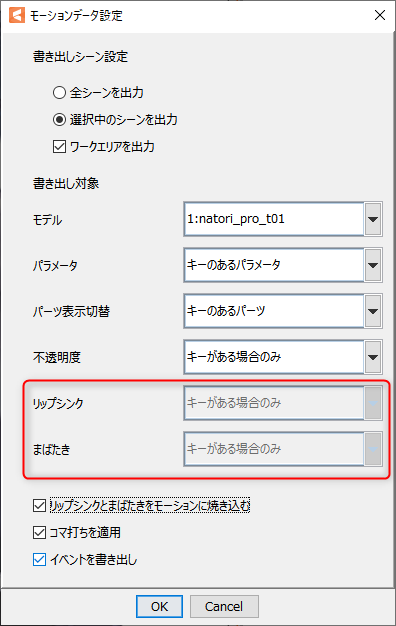
이 상태에서 「OK」를 클릭하면 눈 깜빡임·립싱크 설정에서 체크를 한 파라미터에
키 프레임으로서 베이크되고 .motion3.json으로 출력됩니다.
「눈 깜빡임」이나 「립싱크」의 적용 대상 파라미터에 키 프레임이 설정되어 있는 경우는 그 파라미터에,
위 이펙트의 커브가 계산(눈 깜빡임의 경우는 곱셈, 립싱크의 경우는 가산)됩니다.
